Погледнато отзад, Gmail SMTP изглежда е лесно за използване. Но много хора се затрудняват как да го накарат да работи и изпитват трудности при намирането на липсващия елемент, който трябва да позволи на техните Gmail акаунти, да изпращат имейли чрез SMTP. Ето стъпките, които трябва да изпълните, за да можете да използвате Gmail акаунта си, като изпращащ имейл за предупреждения по имейл на Jotform:
1) Влезте в акаунта си в Gmail
2) Отидете на https://www.google.com/settings/security/lesssecureapps
Google изисква акаунта да има активирани „По-малко сигурни приложения“, преди да може да позволи достъп до имейл акаунта от трета страна
3) Включете достъпа за по-несигурни приложения.
След като приключите, трябва да получите имейл относно разрешаването на достъп за по-несигурни приложения.
Имайте предвид, че ако е активирана проверка в две стъпки, за вашия акаунт в Gsuite или Gmail, „По-малко сигурни приложения“ не е налично за използване. Вижте съобщението по-долу:
Ще трябва да получите “Специфична парола за приложение” за Jotform, за да работи SMTP. За да направите това, моля следвайте стъпките по-долу:
а. Отидете на https://security.google.com/settings/security/apppasswords. Може да бъдете помолени да влезете в акаунта си в Google. Уверете се, че сте влезли в правилния акаунт.
б. Изберете поща от списъка с налични приложения
в. Изберете “Друго” от списъка с устройства
г. Въведете вашето персонализирано име. Можете да поставите Jotform в него.
д. Щракнете върху бутона “Генериране“
е. Копирайте и запазете паролата на вашия компютър.
ж. Щракнете върху бутона “Готово” и това е.
Трябва да запазите паролата за бъдеща употреба. В противен случай ще трябва да генерирате нова отново, тъй като Google не ви позволява да видите паролата, след като щракнете върху бутона “Готово”.
4) Продължете към Моят акаунт > Настройки. Или можете да посетите линка директно: https://www.jotform.com/myaccount/settings
5) Щракнете върху бутона “Добави имейл на изпращач“
6) Въведете следната информация:
- Имейл адрес: [вашият имейл адрес]
- SMTP детайли:Име на хост: smtp.gmail.com
- Порт: 587
- Потребителско име: [вашият gmail адрес]
- Парола: [вашата парола за gmail] или[Специфична парола за приложение]
- Протокол за сигурност: TLS
7) Щракнете върху бутона “Запазване“
След като приключите, трябва да ви позволи да изпращате предупреждения по имейл на Jotform, с помощта на вашия Gmail акаунт.

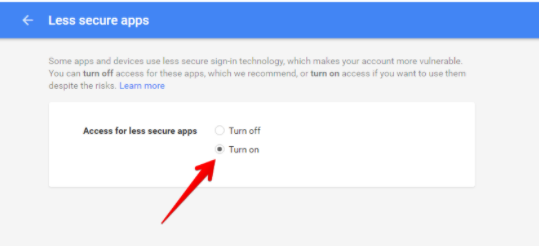
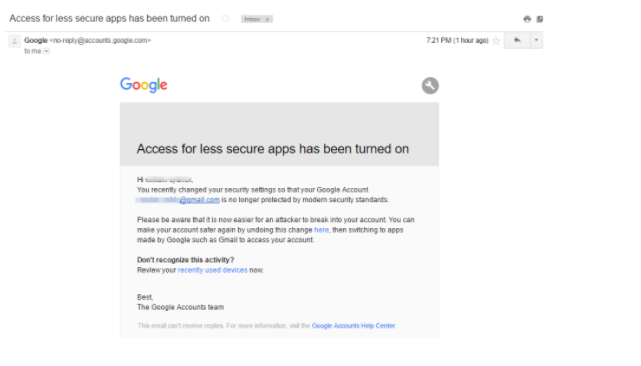

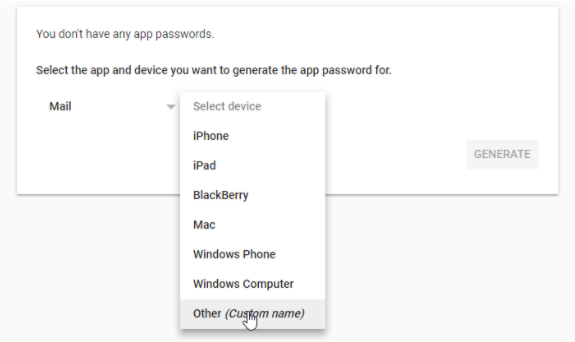
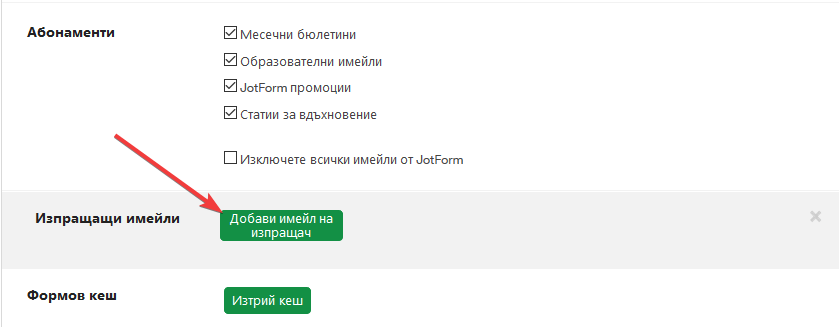
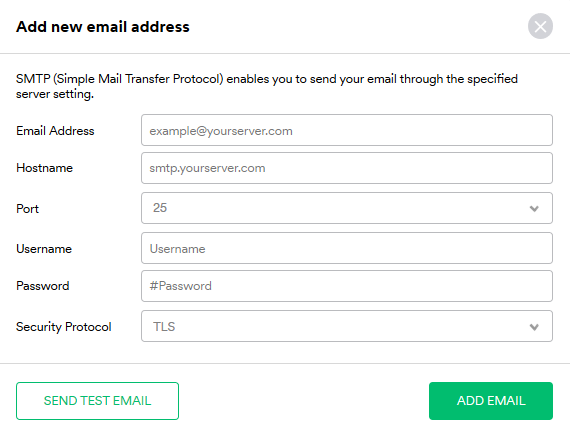
Изпратете коментар: